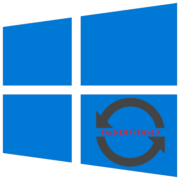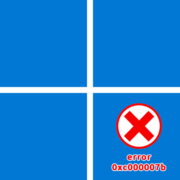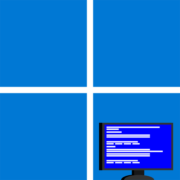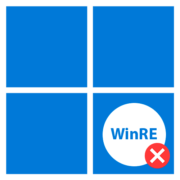Содержание:
Базовые действия
Отметим, что ошибка может возникать в разных ситуациях, поэтому вместо последовательного выполнения всех рекомендаций читайте описания внутри каждых способов, чтобы понять, нужна ли конкретная инструкция в вашем случае.
Перед тем как приступать к поиску решения неполадки, не забудьте перезагрузить компьютер и повторить попытку установки обновления, а также отключить сторонний антивирус, если такой установлен в системе. Подозрительные приложения, к которым относятся неизвестные вам программы, разные активаторы, «кряки», нужно удалить, так как они тоже могут влиять на появление сбойного кода 0x80070643.
Еще можете попробовать воспользоваться встроенным средством устранения неполадок, который все еще доступен в Windows 11 на момент написания статьи.
- Для этого через «Пуск» перейдите в приложение «Параметры».
- При необходимости переключитесь на вкладку «Система» и в центральной части окна кликните по строке «Устранение неполадок».
- Нажмите на «Другие средства устранения неполадок».
- В «Самых частых» найдите «Центр обновления Windows» и щелкните по «Запуск».
- Дождитесь окончания проверки.
- По ее результатам станет понятно, была ли найдена какая-то проблема, и что было сделано системой для ее устранения. Закройте окно и повторите попытку скачивания/установки обновления.
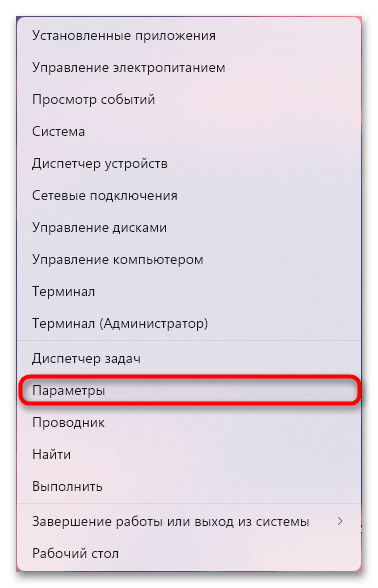

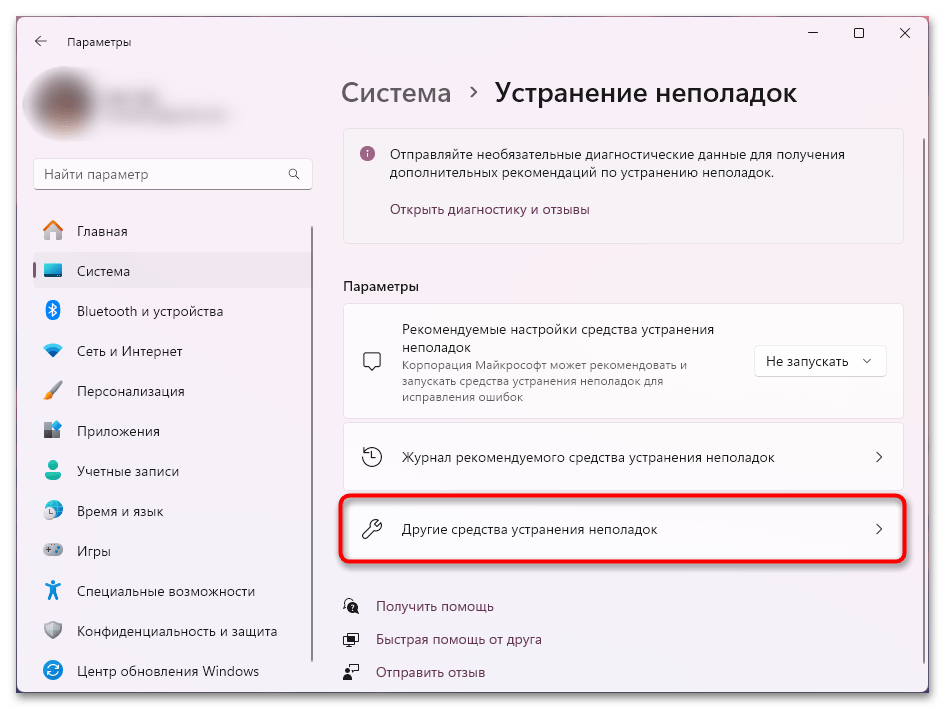
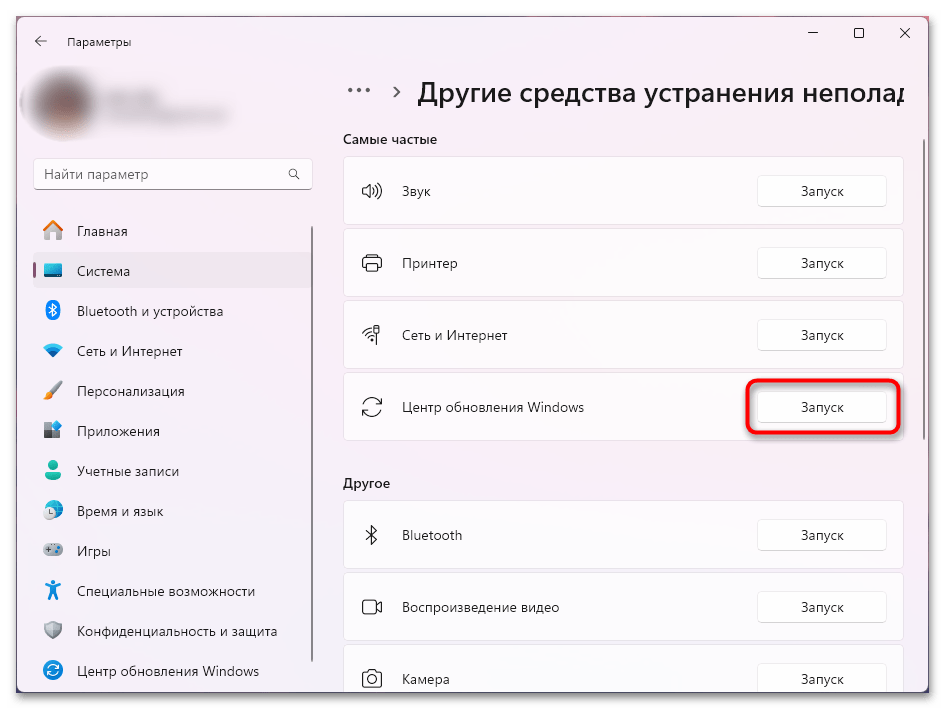
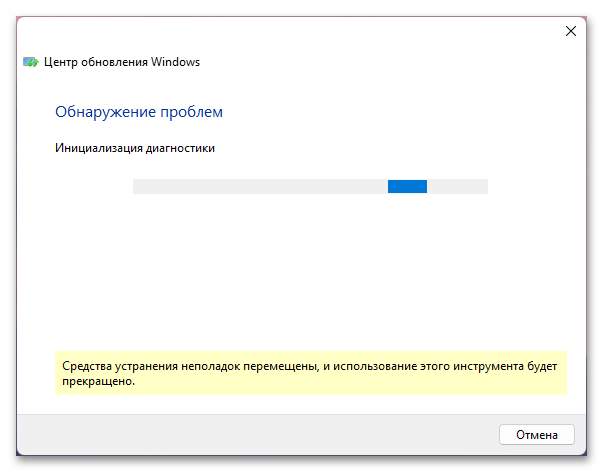
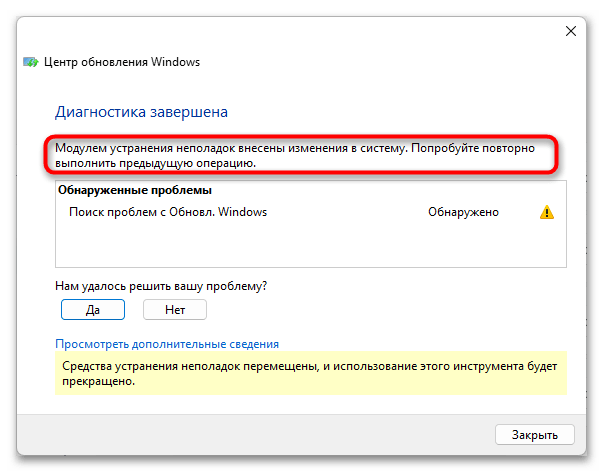
Способ 1: Проверка целостности файлов
Довольно часто из-за каких-то проблем с системными файлами обновления не могут установиться. Это касается и ошибки 0x80070643, которая может появиться на всех скачанных апдейтах сразу (если тех было несколько). Попытайтесь исправить возможные системные сбои, воспользовавшись специальными консольными утилитами для восстановления целостности файлов и их хранилищ. Для этого воспользуйтесь нашей отдельной инструкцией по ссылке ниже — в ней развернуто объясняется, как пользоваться этими утилитами и что делать при обнаружении неполадок.
Подробнее: Восстановление целостности файлов в Windows 11
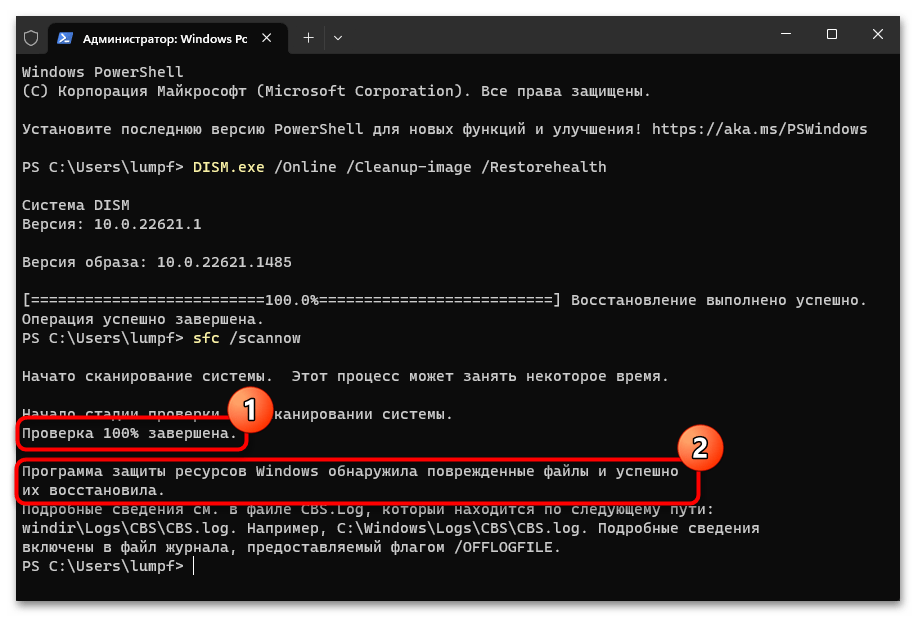
Способ 2: Удаление скачанного обновления
Одно или все скачанные обновления, которые не удалось установить, можно попробовать удалить. Тогда Windows 11 перекачает их и это вполне может исправить ситуацию, когда апдейты изначально не докачались или распаковались с ошибкой, из-за чего системная служба не смогла их установить. В этот раз, опять же, будем пользоваться консолью.
- Запустите любую консоль с правами администратора. В нашем случае будет использоваться современный «Терминал».
- Одну за другой скопируйте и вставьте следующие команды, разделяя каждую клавишей Enter. Таким образом вы остановите основные связанные с обновлением службы.
net stop wuauserv
net stop cryptSvc
net stop bits
net stop msiserverЕсли какая-то из служб окажется не запущенной, ничего страшного.
- Так же последовательно выполните следующие две команды. Они переименуют папки «SoftwareDistribution», «catroot2» в такие же, но с «.old» на конце. Это нужно для того чтобы при последующей попытке обновления система пересоздала эти папки, и апдейты скачались уже в пустые каталоги. Такая манипуляция позволяет избавиться от возможных ошибок, связанных со скачиванием/попыткой использования файлов из директорий с обновлениями.
ren C:\Windows\SoftwareDistribution SoftwareDistribution.old
ren C:\Windows\System32\Catroot2.old - Запустите остановленные ранее службы командами
net start wuauserv
net start cryptSvc
net start bits
net start msiserver - Теперь вернитесь в «Центр обновления Windows» и запустите поиск апдейтов. Они должны будут перекачаться и попытаться установиться.
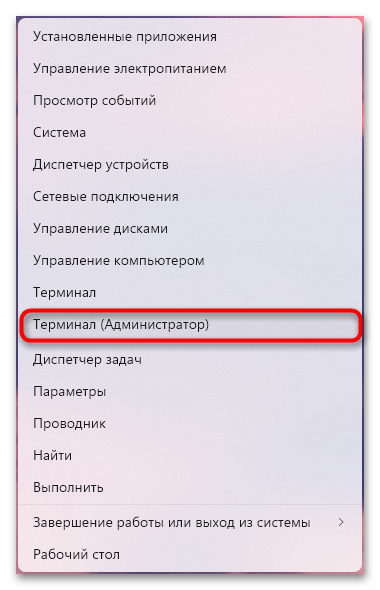
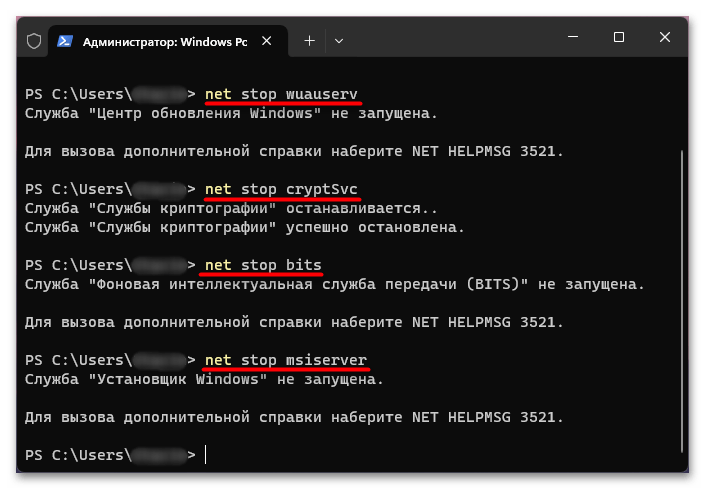
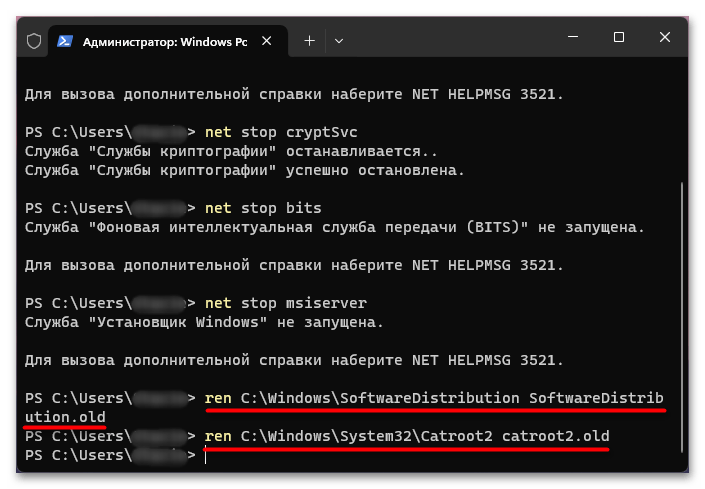
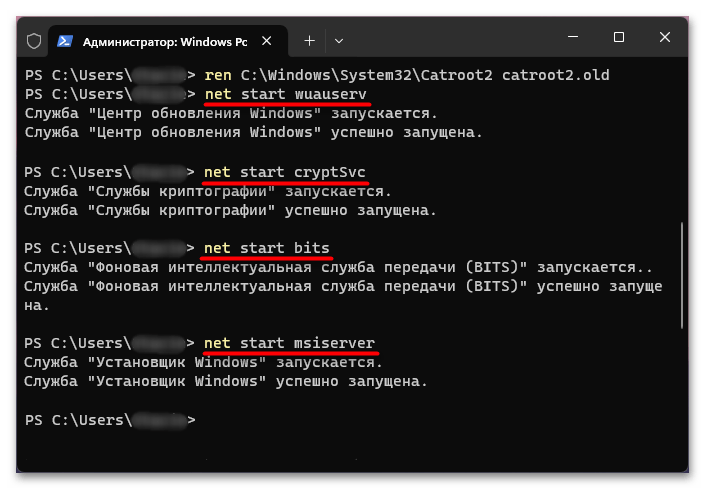
Папки «SoftwareDistribution», «catroot2», расположенные внутри C:\Windows\ и C:\Windows\System32\ соответственно можете удалить. Их же можно будет восстановить, если что-то пойдет не так, удалив новые и затем удалив приписку «.old». Возможно, службы обновления снова придется остановить, а потом запустить.
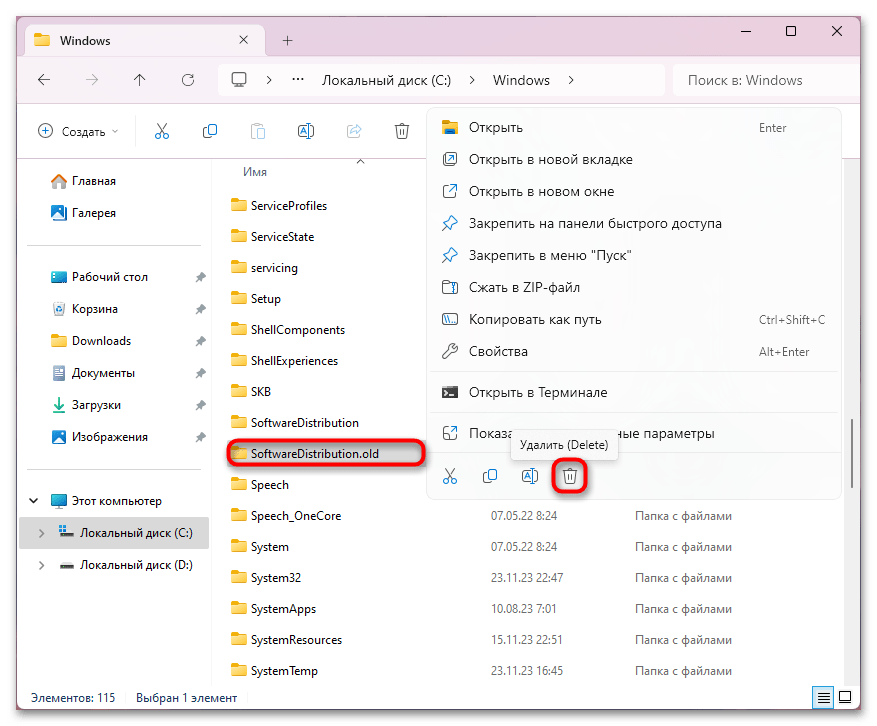
Способ 3: Проверка лицензии
Рассматриваемую ошибку может провоцировать пиратская лицензия Microsoft Office и/или Windows 11. Сюда относится как использование активаторов, так и дешевых ключей из интернета, купленных на сторонних сайтах. В этой ситуации кроме как удалить Офис, купить подписку или активировать операционную систему настоящим ключом, порекомендовать больше нечего.
Способ 4: Ручная установка обновления
Когда какое-то одно обновление (или два похожих) не может установиться и висит в очереди, можно попробовать инсталлировать его вручную.
В том же центре обновлений посмотрите на кодовое название пакета KBxxxxxxx, где вместо xxxxxxx уникальный номер апдейта.
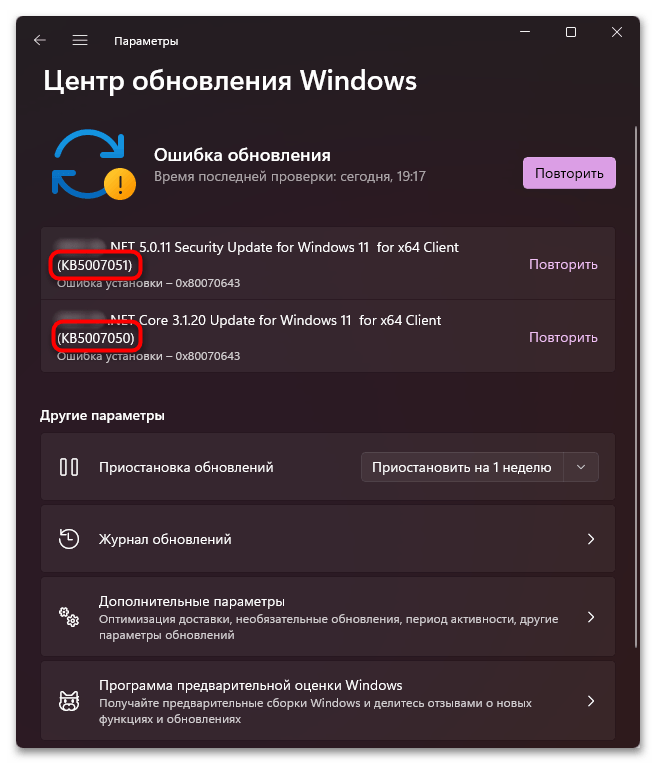
С этим названием обратитесь к Каталогу Центра обновления Майкрософт и в поисковое поле впишите этот код. Далее останется скачать обновление из найденного совпадения, установить его и перезагрузить ПК. Детальнее об этом и альтернативном методе инсталляции читайте по ссылке ниже (Способ 2 и 3).
Подробнее: Установка обновлений в Windows 11 вручную
Способ 5: Исправление ошибок .NET Framework
.NET Framework — важная составляющая операционной системы, от которой зависит работоспособность самых разных приложений и игр. В большей степени рекомендация касается ситуаций, когда обновиться не могут как раз компоненты .NET Framework, однако ее можно попробовать и при появлении ошибок, на первый взгляд не связанных с этим системным компонентом.
- Найдите на странице ссылку с названием «Microsoft .NET Framework Repair Tool», скачайте утилиту и откройте ее.
- В первом окне нужно принять условия лицензионного соглашения и нажать «Next».
- В следующем окне утилита сообщит, какие действия она будет выполнять для того, чтобы исправить возможные неполадки.
- Сперва выполнится первое из решений.
- После этого будет предложено повторить установку (в нашем случае установку обновления). Окно инструмента при этом оставьте открытым.
- Если это не помогло, нажмите «Next», дождитесь выполнения второго решения.
- Закройте окно кнопкой «Finish» и попробуйте еще раз установить обновление.
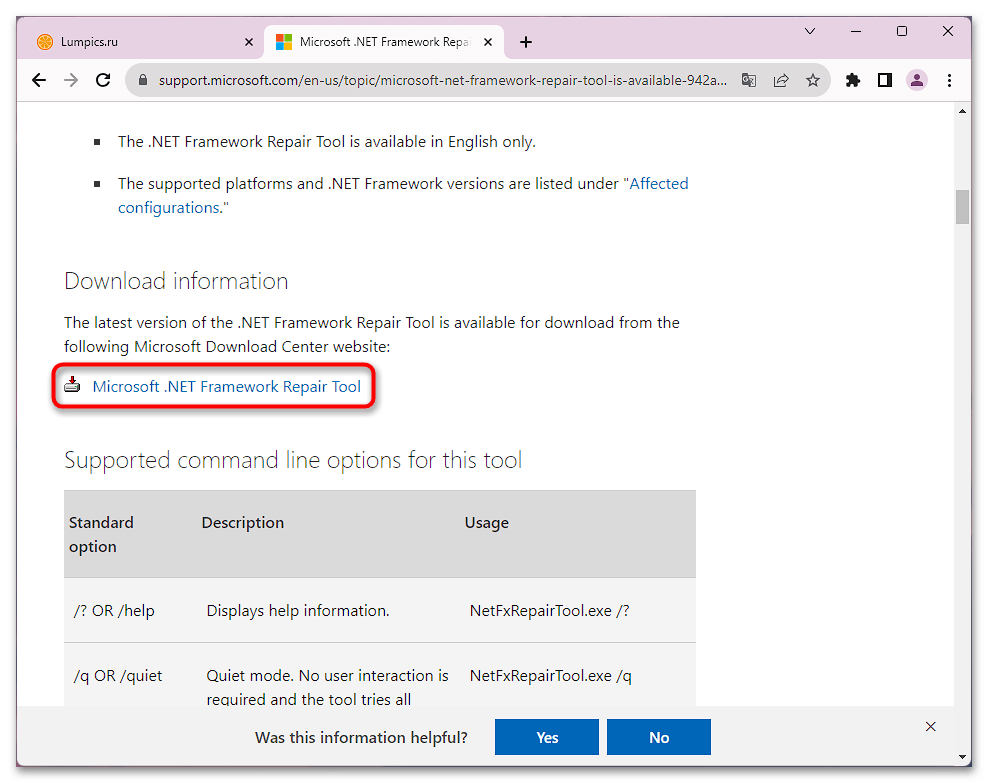
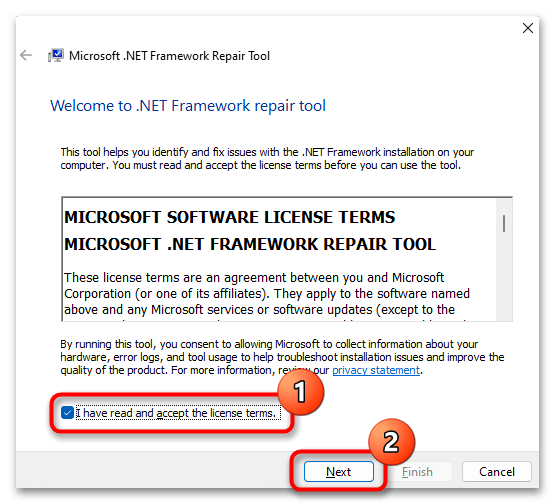




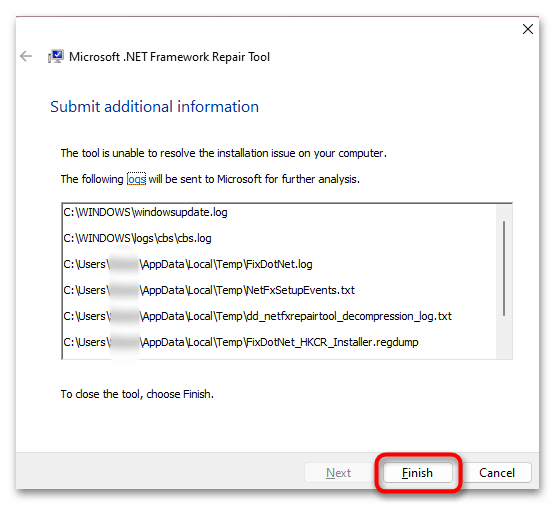
Вы также можете переустановить .NET Framework, предварительно удалив старую версию.
Подробнее: Переустановка Microsoft .NET Framework в Windows 11
Способ 6: Обновление Microsoft Defender
Когда 0x80070643 появляется при установке обновления для стандартного антивируса Microsoft Defender, есть несколько разных вариантов устранения проблемы. Первый — воспользоваться консолью для устранения неполадок, второй — ручная установка апдейта для защитника. Ну а третий — ручная установка KB-обновления (Способ 4).
- Пользоваться консолью нужно точно так же, как и в Способе 2, поэтому детально процесс описывать не будем. Запустите «Терминал» или «Командную строку» предпочтительным образом, и одну за другой введите следующие три команды, отделяя ввод клавишей Enter.
cd %ProgramFiles%\Windows Defender
MpCmdRun.exe -removedefinitions -dynamicsignatures
MpCmdRun.exe -SignatureUpdate - В результате выполнения этих команд вы очистите кеш Дефендера и инициируете обновление (при условии, что само обновление было скачано, но не установилось из-за ошибки).
Если этот вариант не сработал, скачайте новую версию с официального сайта Майкрософт.
- Кликните по кнопке выше, на странице антивируса найдите список загрузок. Нам нужна строка «Microsoft Defender Antivirus for Windows 11, Windows 10, Windows 8.1, and Windows Server» и версия 64-bit, так как 32-битных Вин 11 не существует. Владельцам архитектуры ARM, естественно, следует выбирать этот вариант.
- Запустите скачанный EXE-файл. В течение нескольких секунд он должен применить обновление, однако никаких уведомлений об этом не отобразится. Такое действие заменит неудачную установку новой версии, и она должна исчезнуть из «Центра обновления Windows» сразу или позже, с выходом следующего апдейта для антивируса.
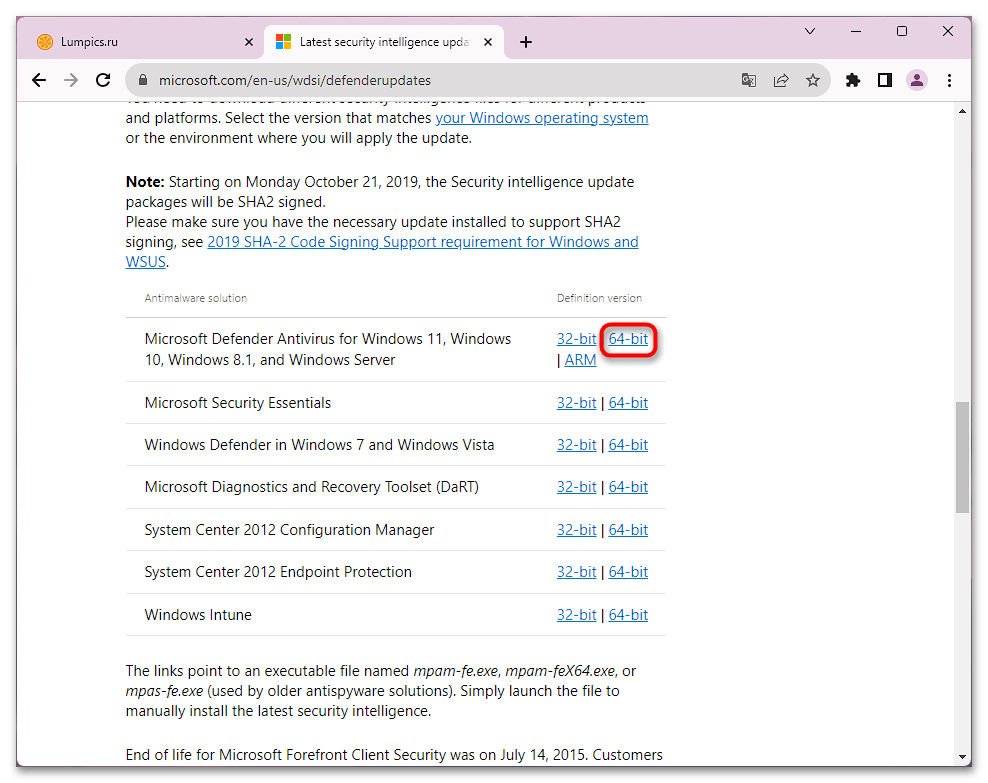
Способ 7: Обновление через ISO-образ
Универсальный для всех проблем метод заключается в использовании метода «In-place update». Он подразумевает использование ISO-файла для обновления операционной системы с полным сохранением всех пользовательских файлов и программ, которые были установлены на компьютер. В результате этого удастся установить любые апдейты, которые при стандартной процедуре скачивания через «Центр обновления Windows» завершались с ошибкой. А также, возможно, будут исправлены некоторые другие неполадки, которые были в Windows.
- Через ссылку выше перейдите на официальный сайт Майкрософт и скачайте из раздела «Загрузка образ диска Windows 11 (ISO)» вариант «Windows 11 (multi-edition ISO)».
- После того как ISO-образ будет скачан, нажмите по файлу правой кнопкой мыши и выберите «Подключить».
- В «Проводнике» у вас появится подключенный образ с операционной системой. Зайдите на это виртуальное монтированное устройство и в списке файлов отыщите «setup». Нажмите по нему.
- Запустится окно установщика, где для достоверности кликните по кнопке «Настройка скачивания обновлений программой установки».
- Должен быть выбран вариант «Загрузка обновлений, драйверов и дополнительных функций (рекомендуется)». Нажмите «Далее».
- Начнется процедура проверки новой версии и доступность ее скачивания на ваш компьютер. Это займет какое-то время. Когда она будет завершена, отобразится окно лицензионного соглашения, условия которого следует «Принять».
- Произойдет скачивание обновления на ваш ПК, поэтому пока просто ожидайте.
- В окне «Готово к установке» убедитесь, что выбран параметр «Сохранить личные файлы и приложения». Если это не так, щелкните по ссылке ниже «Изменить выбранные для сохранения компоненты».
- Выставьте этот вариант. Пункт «Сохранить только мои личные файлы» оставит лишь то, что находится внутри папки
C:\Users, а установленные на системный диск программы будут удалены. Снова нажмите «Далее». - Теперь можете жать «Установить» — запустится обновление Windows 11 до актуального состояния. Вместе с этим будут установлены все драйверы и мелкие апдейты, которые не получалось установить через «Центр обновления Windows».

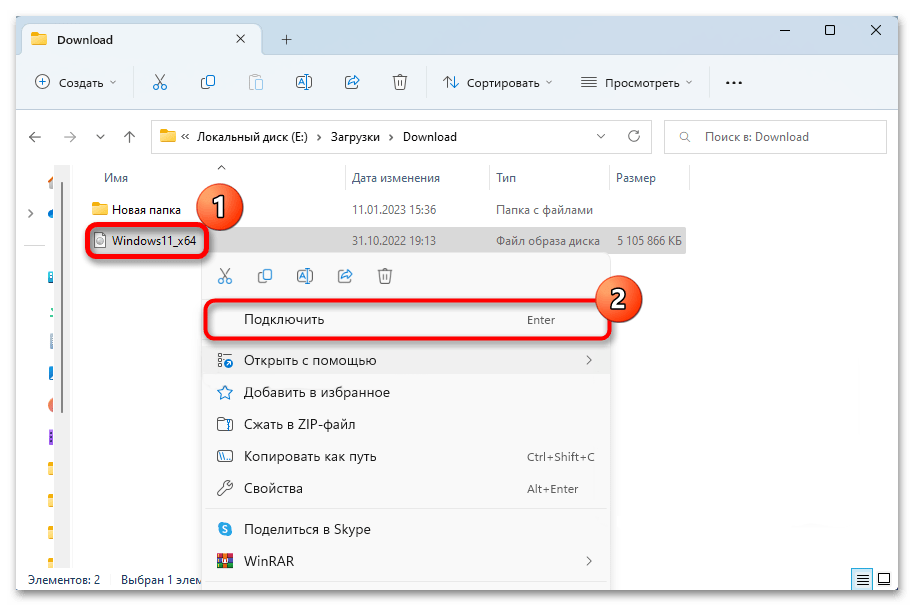
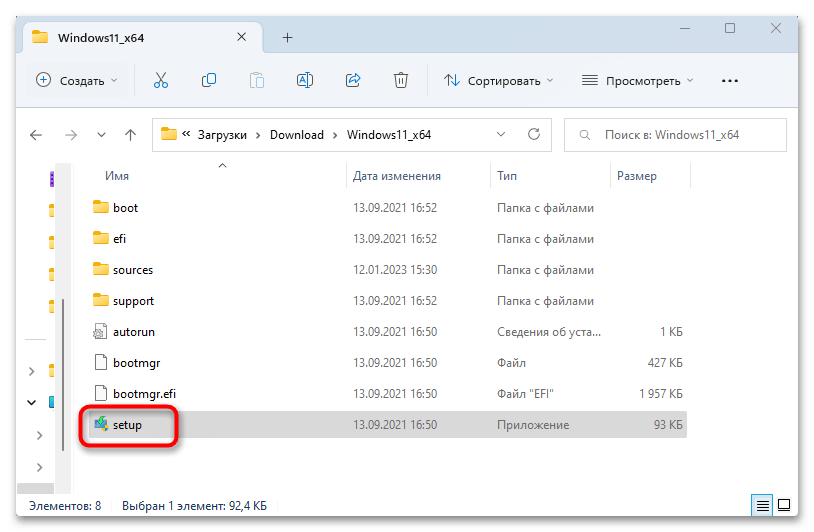

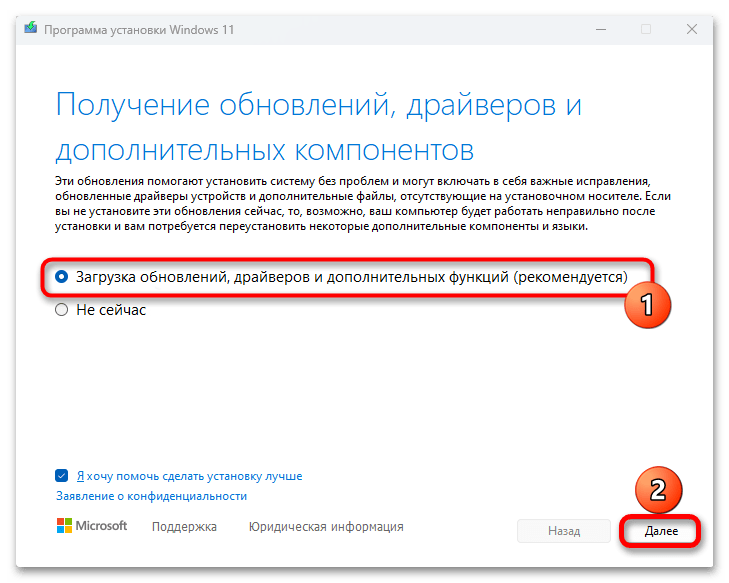
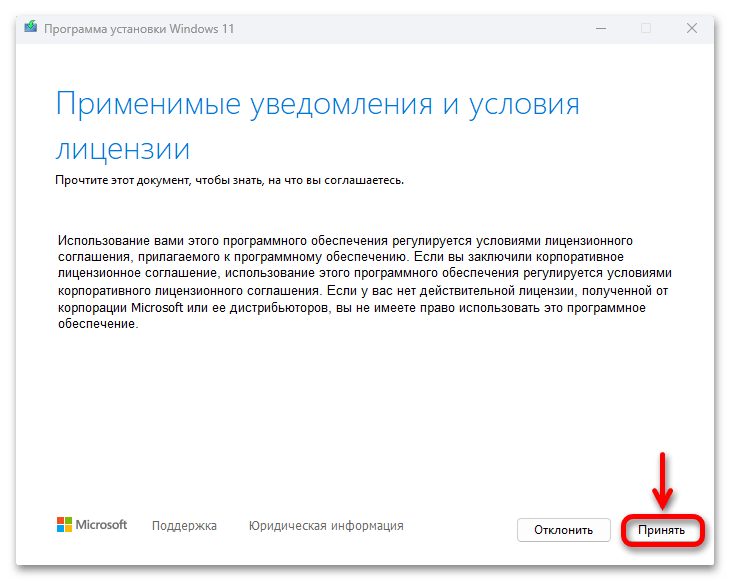
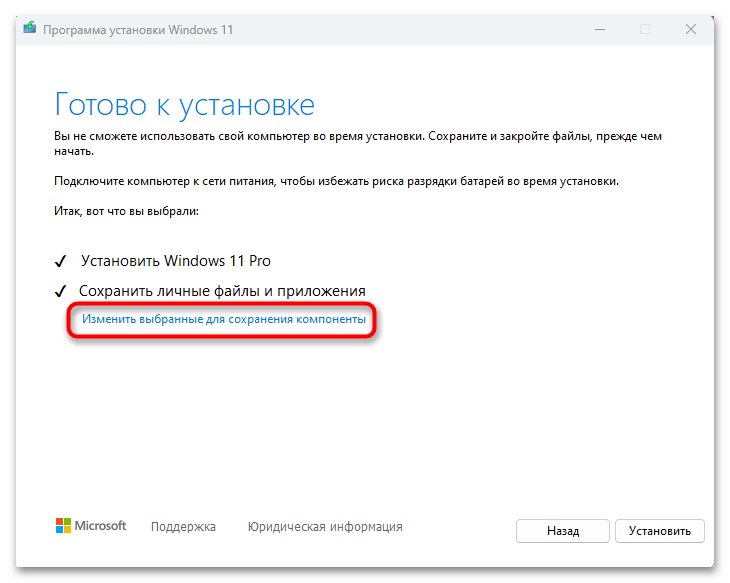
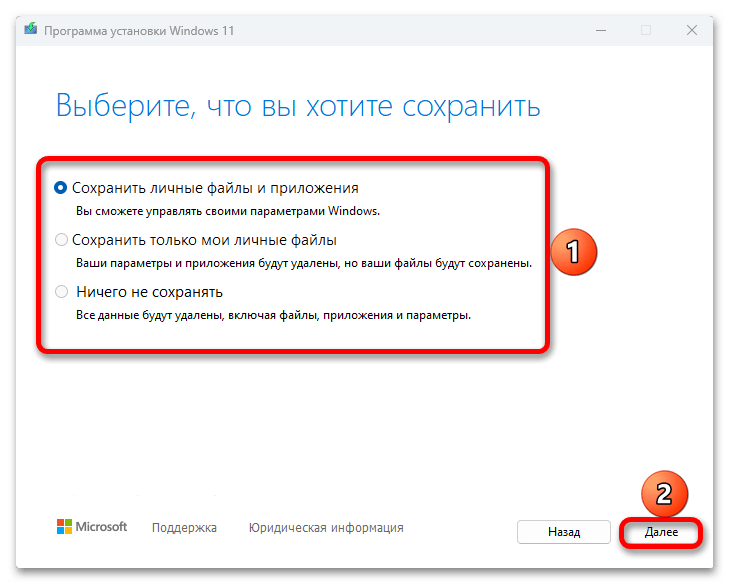
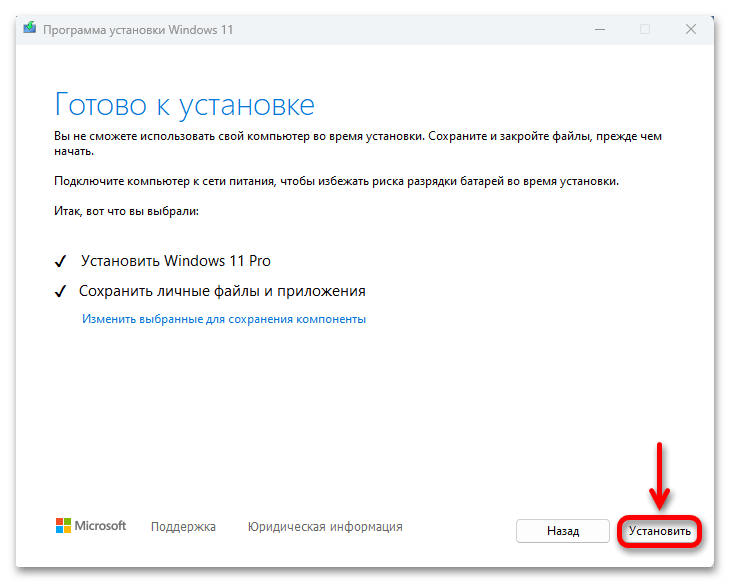
 Наш Telegram каналТолько полезная информация
Наш Telegram каналТолько полезная информация
 Способы определения лицензионного ключа Windows 11
Способы определения лицензионного ключа Windows 11
 Скрытие стрелок на ярлыках в Windows 11
Скрытие стрелок на ярлыках в Windows 11
 Способы захвата экрана в ОС Windows 11
Способы захвата экрана в ОС Windows 11
 Активация Windows 11 без подключения к интернету
Активация Windows 11 без подключения к интернету
 Отключение изоляции ядра в Windows 11
Отключение изоляции ядра в Windows 11
 Как сделать резервную копию в Windows 11
Как сделать резервную копию в Windows 11
 Восстановление отображения языковой панели в Windows 11
Восстановление отображения языковой панели в Windows 11
 Восстановление отображения панели задач в Windows 11
Восстановление отображения панели задач в Windows 11
 Использование режима максимальной производительности в Windows 11
Использование режима максимальной производительности в Windows 11
 Смена языка интерфейса ОС Windows 11
Смена языка интерфейса ОС Windows 11
 Смена имени пользователя в Windows 11
Смена имени пользователя в Windows 11
 Отключение раздела «Рекомендуем» в меню Пуск Windows 11
Отключение раздела «Рекомендуем» в меню Пуск Windows 11
 Как удалить обновление в Windows 11
Как удалить обновление в Windows 11
 Как открыть свойства системы в Windows 11
Как открыть свойства системы в Windows 11
 Добавление приложений в автозагрузку в Windows 11
Добавление приложений в автозагрузку в Windows 11
 Отключение контроля учетных записей в Windows 11
Отключение контроля учетных записей в Windows 11
 Как включить виртуализацию в Windows 11
Как включить виртуализацию в Windows 11
 Отключение ненужных служб в Windows 11
Отключение ненужных служб в Windows 11
 Как отключить залипание клавиш в Windows 11
Как отключить залипание клавиш в Windows 11
 Изменение размера панели задач в Windows 11
Изменение размера панели задач в Windows 11 lumpics.ru
lumpics.ru